Come correggere gli errori medi in excel?
In Excel, quando provi a calcolare la media dei valori in un intervallo, ma hai un errore in una o più celle, la tua formula restituirà un errore nel risultato. In questo tutorial impareremo come calcolare la media dei valori in un intervallo ignorando i valori di errore.
Ignora l’errore #N/D
Nell’esempio seguente, è presente un errore #N/D nell’intervallo di celle e, quando si utilizza la funzione MEDIA, vengono restituiti anche errori #N/D nel risultato.
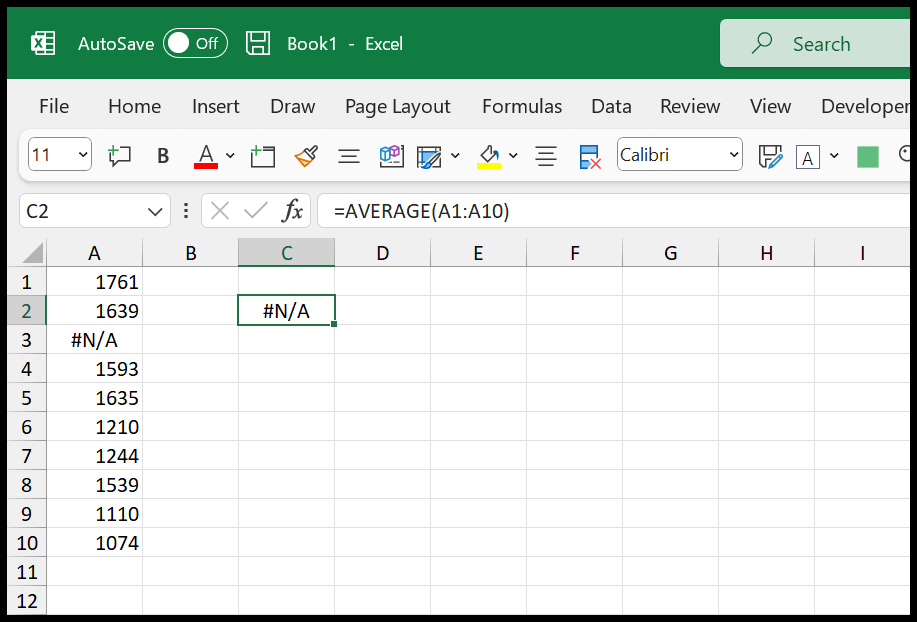
Per gestire questa situazione, è possibile utilizzare la funzione MEDIA.SE nel modo seguente.
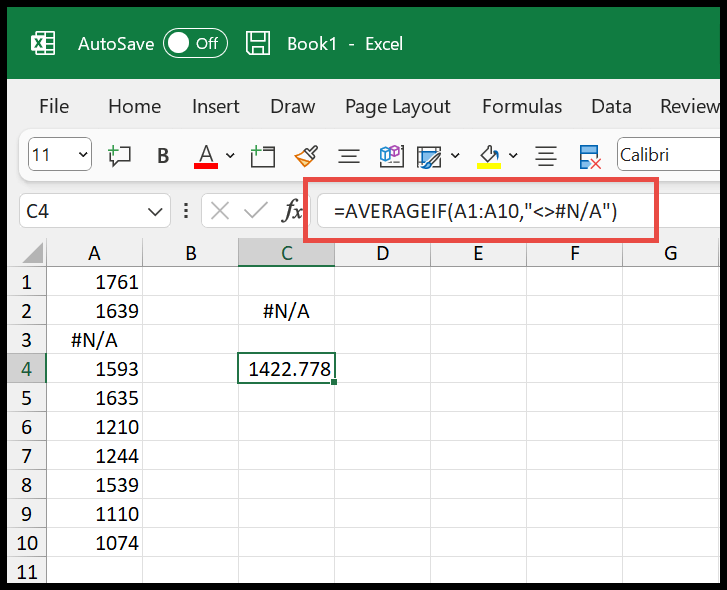
=AVERAGEIF(A1:A10,"<>#N/A")AVERAGEIF consente di creare una condizione per la media dei valori in un intervallo. E in questa formula ci siamo riferiti all’intervallo A1:A10 e successivamente abbiamo utilizzato una condizione che media i valori che non sono uguali a #N/A.
Utilizzare MEDIA.SE per ignorare tutti gli errori
Se vuoi ignorare tutti gli errori, puoi sempre utilizzare AVERAGEIF. Devi solo modificare i criteri nella funzione.
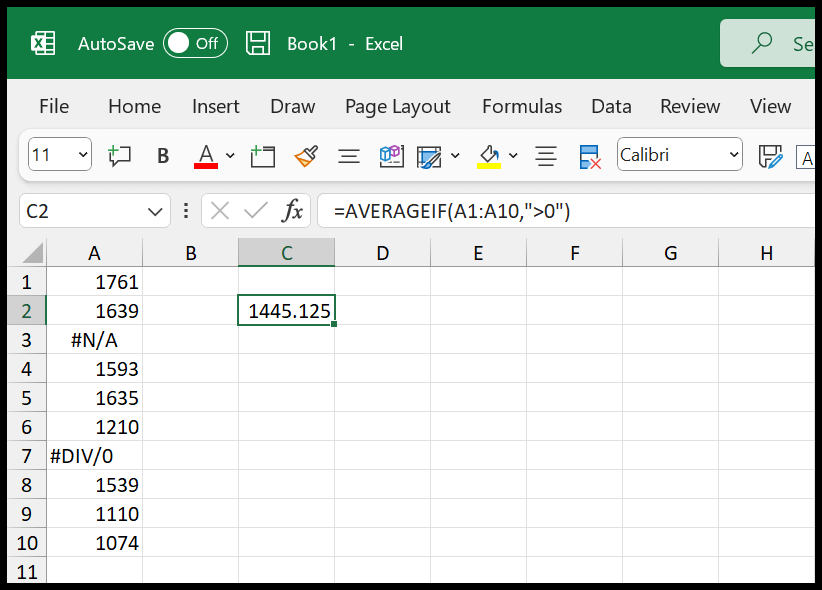
In questa formula abbiamo utilizzato maggiore di 0 nei criteri. Quando lo fai, Excel fa riferimento solo ai numeri nell’intervallo e calcola la media solo delle celle con numeri.
Utilizzare AGGREGATA per ignorare gli errori durante la media dei valori
AGGREGATA è una nuova funzione che può aiutarti a mediare i valori, ma con questa funzione hai la possibilità di ignorare gli errori di intervallo.
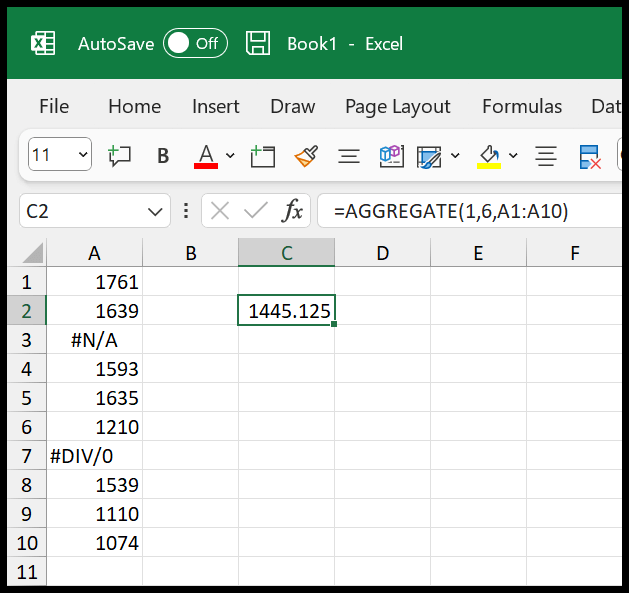
Nel primo argomento della funzione è necessario utilizzare il numero della funzione. Ciò significa che se vuoi calcolare la media dei valori, seleziona la funzione dall’elenco.
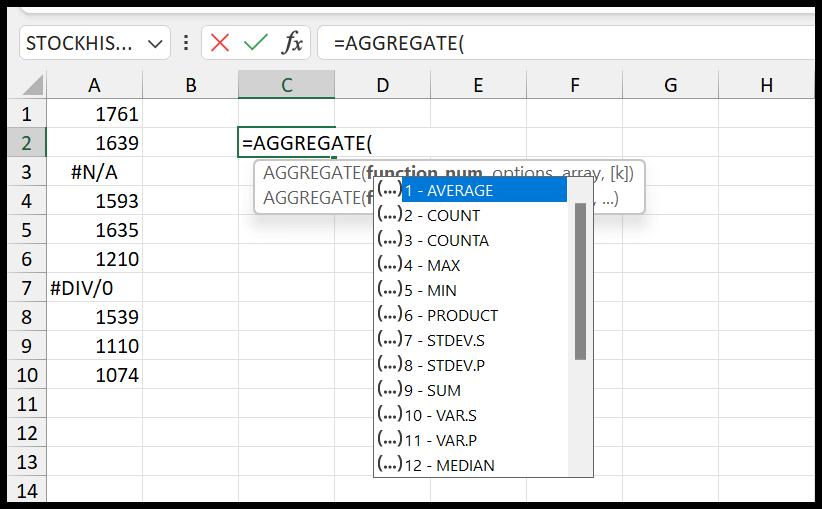
Successivamente, nel secondo argomento, seleziona l’opzione per ignorare gli errori o inserisci semplicemente 6.
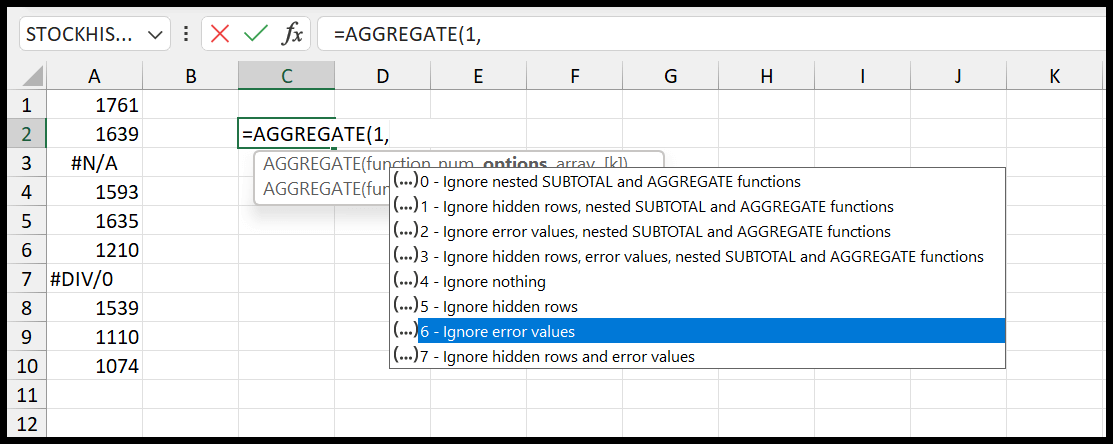
Ora nel terzo argomento fai riferimento all’intervallo in cui hai valori da mediare.
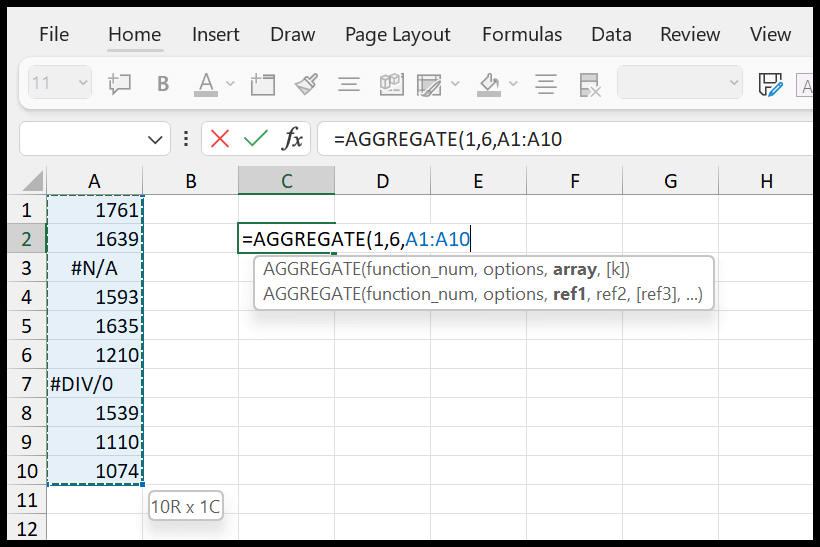
Alla fine, premi Invio per ottenere il risultato nella cella.